
我们都知道CPU-Z是一款家喻户晓的CPU检测软件,是检测CPU使用次数最高的一款软件,深受用户的喜爱,它支持的CPU种类相当全面,软件的启动速度及检测速度都很快,很多小伙伴都在找着cpu-z官网,那么cpu-z官网下载如何操作呢,接下来就跟小编一起来看看吧。
cpu-z官网:
Cpu-Z 是一款计算机的CPU检测软件。Cpu-Z适用于任意品牌和型号的监测工作,且检测的数据范围非常广泛、全面,将CPU涉及到的各个方面都以最直观的方式呈现给用户。在新版本中,Cpu-Z还添加了对内存和显卡等硬件部位的检测功能。

CPU-Z软件特色
支持全面
CPU-Z所支持的CPU种类全面,AMD闪龙、速龙等系列、INTER奔腾、赛扬等系列。
启动快速
CPU-Z软件启动速度及检测速度都很快,用户可以通过CPU-Z快速启动检测,随时了解CPU性能。
功能强大
CPU-Z可检测主板和内存的相关详细信息,如内存双通道检测功能等。可准确的检测出CPU、主板、内存、显卡、SPD等硬件信息,还可以看见自己的CPU是哪家厂牌、内频、Cache等玩家常提到的数据,以及SelfSnoop、CMOVccInstruction等数据。
Cpu-Z功能介绍
鉴定处理器的类别及名称。
探测CPU的核心频率以及倍频指数。
探测处理器的核心电压。
超频可能性探测(指出CPU是否被超过频,不过并一定完全正确)。
探测处理器所支持的指令集。
探测处理器一、二级缓存信息,包括缓存位置、大小、速度等。
探测主板部分信息,包括BIOS种类、芯片组类型、内存容量、AGP接口信息等。

Cpu-Z安装步骤
1、下载Cpu-Z软件包后,将压缩包解压后,使用鼠标左键双击打开安装文件。

2、然后进入安装程序,首先阅读软件相关许可协议,我们单击选择左下方的“我接受协议”,然后点击“下一步”。

3、接着点击“浏览”选择Cpu-Z的安装目录,此处不建议安装在C盘,会影响计算机的运行速度。选定后点击“下一步”。
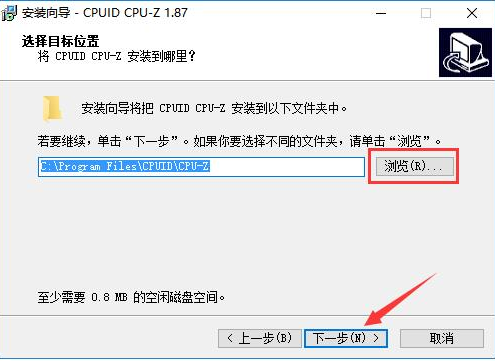
4、点击“浏览”选择Cpu-Z的开始菜单文件夹,我们只需保持默认选择即可,然后点击“下一步”。

5、确认安装信息无误后,点击下方的“安装”按钮开始安装。

6、安装结束,会自动跳转至安装完成界面,此时勾选“查看 cpuz_readme_cn.txt”查看软件相关内容,最后点击下方的“完成”按钮即可完成安装操作。
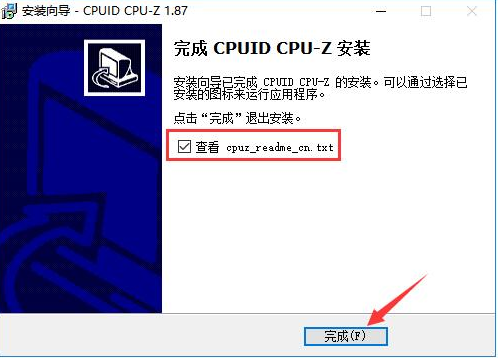
以上就是如何下载cpu-z的内容,大家如果需要检测自己的cpu性能的话,可以安装上述方法进行操作,希望能够帮助到大家。





